Селекторы. Часть 2.
В этой статье мы с Вами углубим знания о селекторах CSS, особое внимание мы уделим селекторам потомков, ведь понимание как работают эти селекторы является очень важной темой, требующей обязательного изучения. Кроме того, мы с Вами разберемся в родственных связях HTML элементов, узнаем какие элементы являются родительскими, дочерними и даже сестринскими.
Многие термины, которые вы прочитаете в этой статье, будут использоваться в дальнейших статьях этого учебника, прошу Вас внимательно их изучить и понять. Понимание древовидной структуры документа Вам понадобится не только при изучении CSS, но и при изучении, например, клиентского JavaScript.
Древовидная структура HTML документа
Рассмотрим следующее изображение:
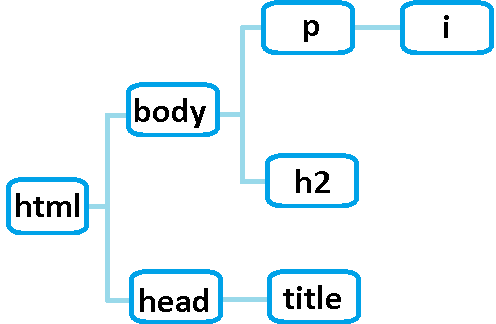
Рис. 8 Пример древовидной структуры HTML.
Любой HTML код имеет древовидную структуру, в которой первый используемый тег - <html> выступает предком (прародителем) всех остальных элементов, из него выходят такие элементы как <head> и <body>:
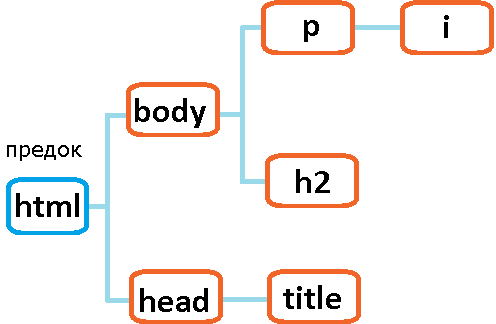
Рис. 8а Предок в HTML документе.
HTML элемент, расположенный внутри другого элемента является его потомком. Элемент <title> потомок <head>, а элемент <h2> и <p> на изображении потомки <body>.
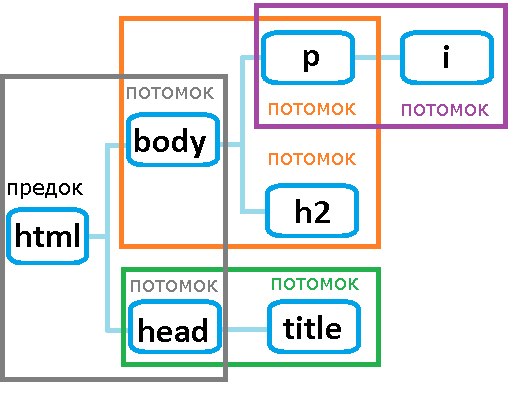
Рис. 8б Потомки в HTML документе.
Обратите внимание на важный момент, что элемент <i> является потомком одновременно для элемента <p>, <body> и для <html>.
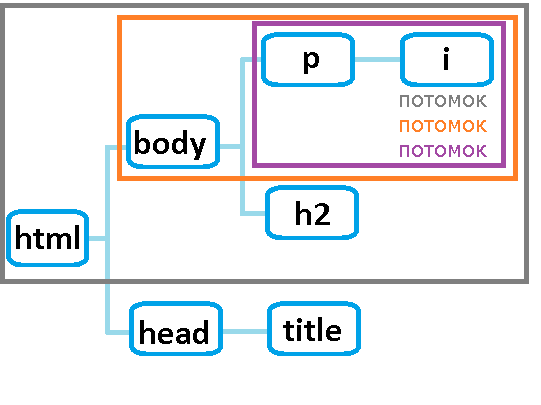
Рис. 8в Потомок для нескольких элементов.
Родительский элемент связан с другими элементами более низкого уровня и находится на один уровень выше их. Например, <html> элемент является родительский элементом для <head> и <body>, а элемент <p> является родительским для элемента <i>.
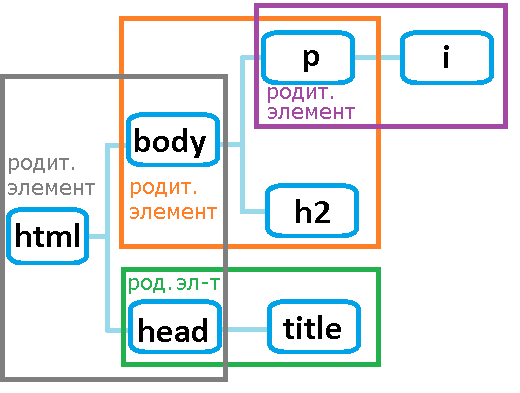
Рис. 8г Родительские элементы в HTML документе.
Элемент, подчиненный другому элементу более высокого уровня, является дочерним. На изображении ниже оба элемента <h2> и <p> являются дочерними по отношению к <body>, но элемент <i> при этом не является дочерним для элемента <body>, так как он расположен внутри тега <p>, и является дочерним именно для него.
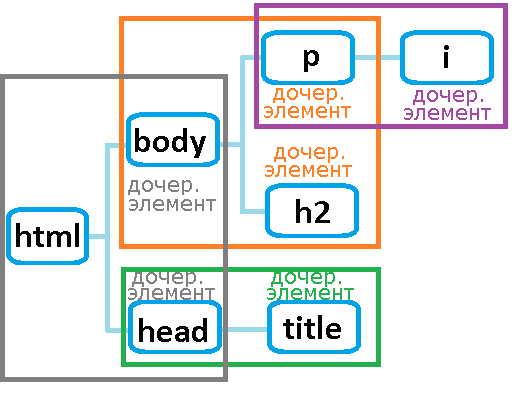
Рис. 8д Дочерние элементы в HTML документе.
Дочерние элементы для одного и того же родительского элемента, называются элементами одного уровня (соседними элементами, или сестринскими элементами). Например, такие элементы как <head> и <body>, или <h2> и <p>.
Еще раз акцентирую ваше внимание на том, что сестринские элементы расположены на одном уровне в пределах одного родителя. К примеру, элементы <h2> и <title> являются просто элементами одного уровня, а не сестринскими элементами.
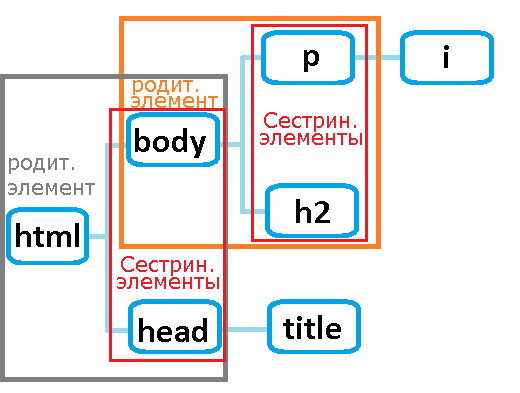
Рис. 8е Сестринские элементы в HTML документе.
И так, с родственными связями мы пока остановимся, у нас же тут не ток шоу с Андреем Малаховым, верно? Вернемся к селекторам потомков, которые, используя древовидную структуру HTML документа, позволяют форматировать вложенные элементы по нашему усмотрению.
Селекторы потомков
В конце предыдущей статьи, мы с Вами уже рассматривали примеры с селекторами потомков, их основное назначение заключается в том, чтобы единообразно отформатировать элементы, которые расположены внутри других элементов (содержатся внутри других элементов).
Например, во всех заголовках <h2>, в которых находится текст, отражённый курсивом (элемент <i>), вы хотите выделить определённым цветом. Решение этого вопроса, надеюсь, для Вас выглядит вполне очевидно, и вы используете для этой задачи селектор потомков:h2 i { color: red; }
Вместо h2 i в нашем случае можно воспользоваться и универсальным селектором h2 *, так как внутри элемента <h2> находится только один элемент, но если мы захотим, добавить еще какой-то элемент, то придется изменять стили.
У Вас может возникнуть вопрос: почему мы просто не создали селектор класса для i? Благодаря селектору потомка у нас отсутствует необходимость с использованием глобального атрибута class назначать каждому элементу <i> свой класс, что может значительно сэкономить наше время.
Рассмотрим этот пример:
<!DOCTYPE html> <html> <head> <meta charset = "UTF-8"> <title>Cелекторы потомков</title> <style> .test { background-color: lime; /* задаём цвет заднего фона */ color: white; /* задаём цвет шрифта*/ font-size: 30px; /*Указываем размер шрифта*/ height: 40px; /* указываем высоту элемента*/ text-align: center; /* горизонтальное выравнивание текста по центру */ } h2 i { color:red; /* задаём цвет шрифта*/ } </style> </head> <body> <h2 class = "test">Заголовок <i>второго</i> уровня</h2> <h2>Заголовок <i>второго</i> уровня</h2> <h2>Заголовок <i>второго</i> уровня</h2> </body> </html>
В этом примере мы использовали селектор потомков, чтобы выделить определенным цветом все элементы <i>, размещенные внутри элементов <h2>. Кроме того, для первого элемента <h2> мы создали с помощью селектора класса определенный стиль.
Результат нашего примера:
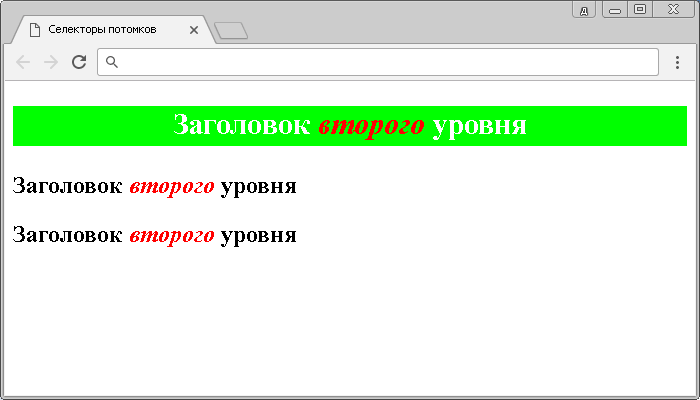
Думаю, Вы уже начали осознавать какие возможности даёт CSS в оформлении веб страниц, но это только начало нашего пути в изучении, давайте рассмотрим другие примеры, постепенно все более углубляясь в тонкости использования таблиц стилей на ваших страницах.
В следующем примере я разместили три ссылки (элементы <a>) внутри элемента маркированного списка (элемент <li>), и разместил еще одну ссылку внутри абзаца:
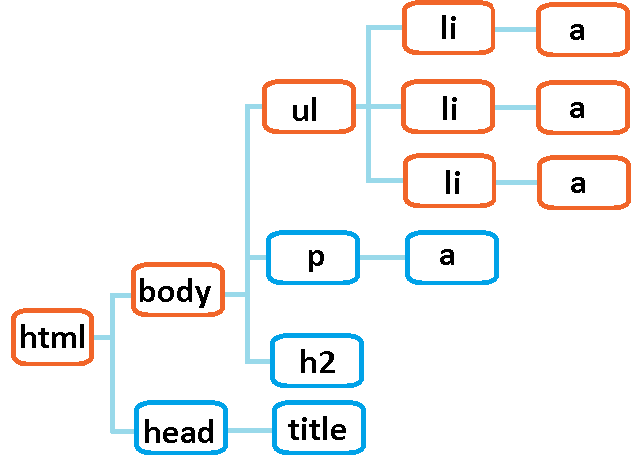
Рис. 10 Древовидная структура страницы.
При создании селектора потомков вы объединяете селекторы вместе согласно "ветви дерева" документа, помещая самого старшего родителя слева, а форматируемый элемент располагаете справа.
Селекторы, которые будут работать аналогично и выбирать элементы <a> внутри элементов <li>:
html body ul li a {блок объявлений} html ul li a {блок объявлений} html li a {блок объявлений} body ul li a {блок объявлений} body li a {блок объявлений} ul li a {блок объявлений} li a {блок объявлений}
Обратите внимание, что селекторы потомков могут включать более двух элементов, то есть содержать весь путь по дереву страницы, или наоборот могут не включать какие-то элементы, которые вложены по пути к форматируемому элементу и это тоже будет работать. Старайтесь без необходимости не включать "лишние" селекторы по пути к форматируемому элементу и использовать короткие селекторы.
Используя селектор потомков, давайте отформатируем ссылки, которые находятся только внутри элементов маркированного списка:
li a { text-decoration: none; /* убираем декорирование текста (нижнее подчеркивание под ссылкой) */ font-size: 20px; /* устанавливаем размер шрифта */ }
Как вы понимаете, ссылка, помещённая внутри элемента <p> не будет отформатирована, для неё мы создадим свой стиль:
p a { color: #000; /* устанавливаем черный цвет текста */ background-color: yellow; /* устанавливаем цвет заднего фона */ }
Теперь соберем это в одном примере и посмотрим результат:
<!DOCTYPE html> <html> <head> <meta charset = "UTF-8"> <title> Декорирование ссылок с использованием селекторов потомков</title> <style> li a { text-decoration: none; /* убираем декорирование текста (нижнее подчеркивание под ссылкой) */ font-size: 20px; /* устанавливаем размер шрифта */ } p a { color: #000; /* устанавливаем черный цвет текста */ background-color: yellow; /* устанавливаем цвет заднего фона */ } </style> </head> <body> <p> Нажмите для перехода к поиску <a href = "http://yandex.ru"> Яндекс</a></p> <ul> <li><a href = "http://yandex.ru">Яндекс</a></li> <li><a href = "http://yandex.ru">Яндекс</a></li> <li><a href = "http://yandex.ru">Яндекс</a></li> </ul> </body> </html>
Результат нашего примера:
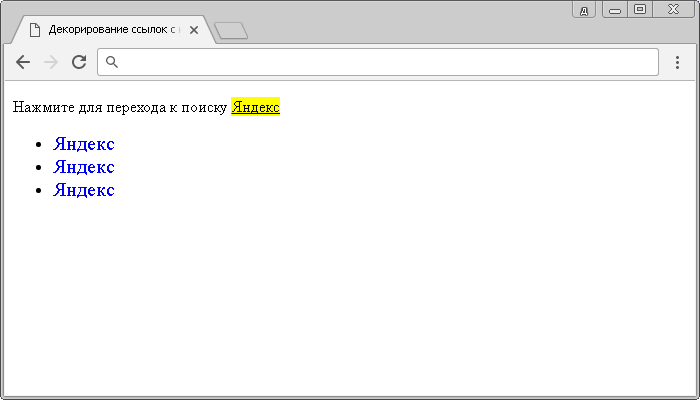
Продвинутое использование селекторов потомка
Рассмотрим пример, который более приближен к текущим реалиям, а именно комбинирование селекторов класса, а не селекторов типа, как мы рассматривали в примерах выше.
Предположим, что вы создаете страницу о сотрудниках Вашей организации. Вам необходимо разместить следующую информацию о каждом сотруднике: его фото, фамилия и имя, телефон и адрес электронной почты.
Предлагаю каждого сотрудника поместить в отдельный контейнер (элемент <div>) и внутри контейнера отдельно стилизовать контактные данные о сотруднике:
<div class = "top-card"> /* создаем контейнер с классом top-card */ <img src = "nich.jpg"> /* добавляем фото сотрудника */ <p class = "name">Boris Britva</p> /* добавляем абзац с классом name (фамилия имя сотрудника) */ <p class = "phone">88005553535</p> /* добавляем абзац с классом phone (телефон сотрудника) */ <p>mail@any.com</p> /* добавляем абзац с адресом электронной почты сотрудника */ </div>
Затем мы создаем стили для контейнера и селекторов потомков:
.top-card { /* выбирает контейнер с классом top-card */ border: 5px solid orange; /* создаем сплошную границу оранжевого цвета размером 5 пикселей */ width: 100px; /* задаем ширину элемента */ } .top-card img { /* выбирает все изображения (элемент <img>) внутри контейнера с классом top-card */ width: 100px; /* задаем ширину изображения */ height: 100px; /* задаем высоту изображения */ border-bottom: 1px solid; /* устанавливаем сплошную границу снизу размером 1 пиксель (черный цвет по умолчанию) */ } .top-card .name { /* выбирает элементы с классом name внутри контейнера с классом top-card */ color: blue; /* устанавливаем цвет текста */ } .top-card .phone { /* выбирает элементы с классом phone внутри контейнера с классом top-card */ color: red; /* устанавливаем цвет текста */ } .top-card p { /* выбирает все абзацы (элемент <p>) внутри контейнера с классом top-card */ text-align: center; /* горизонтальное выравнивание текста по центру */ }
Теперь соберем это в одном примере и посмотрим результат:
<!DOCTYPE html> <html> <head> <meta charset = "UTF-8"> <title> Стилизация карточки сотрудника</title> <style> .top-card { /* выбирает контейнер с классом top-card */ border: 5px solid orange; /* создаем сплошную границу оранжевого цвета размером 5 пикселей */ width: 100px; /* задаем ширину элемента */ } .top-card img { /* выбирает все изображения (элемент <img>) внутри контейнера с классом top-card */ width: 100px; /* задаем ширину изображения */ height: 100px; /* задаем высоту изображения */ border-bottom: 1px solid; /* устанавливаем сплошную границу снизу размером 1 пиксель (черный цвет по умолчанию) */ } .top-card .name { /* выбирает элементы с классом name внутри контейнера с классом top-card */ color: blue; /* устанавливаем цвет текста */ } .top-card .phone { /* выбирает элементы с классом name внутри контейнера с классом top-card */ color: red; /* устанавливаем цвет текста */ } .top-card p { /* выбирает все абзацы (элемент <p>) внутри контейнера с классом top-card */ text-align: center; /* горизонтальное выравнивание текста по центру */ } </style> </head> <body> <div class = "top-card"> /* создаем контейнер с классом top-card */ <img src = "nich.jpg"> /* добавляем фото сотрудника */ <p class = "name">Boris Britva</p> /* добавляем абзац с классом name (фамилия имя сотрудника) */ <p class = "phone">88005553535</p> /* добавляем абзац с классом phone (телефон сотрудника) */ <p>mail@any.com</p> /* добавляем абзац с адресом электронной почты сотрудника */ </div> </body> </html>
Результат нашего примера:
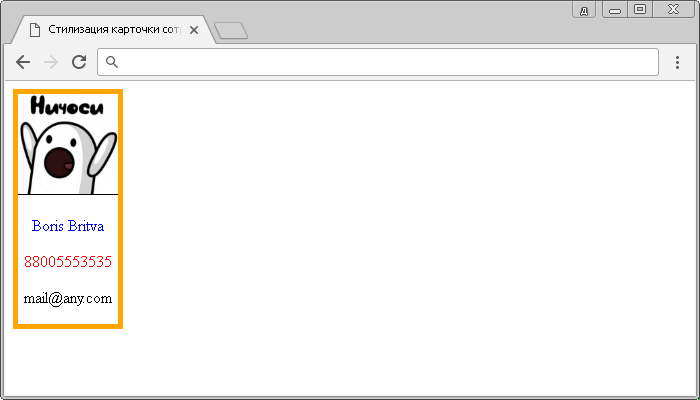
Вопросы и задачи по теме
Перед тем как перейти к изучению следующей темы пройдите практическое задание:
- Для выполнения задания вам понадобится скачать архив и скопировать содержимое архива (HTML файл с изображениями) в любую папку на вашем жестком диске:
- Составьте следующую HTML страницу:

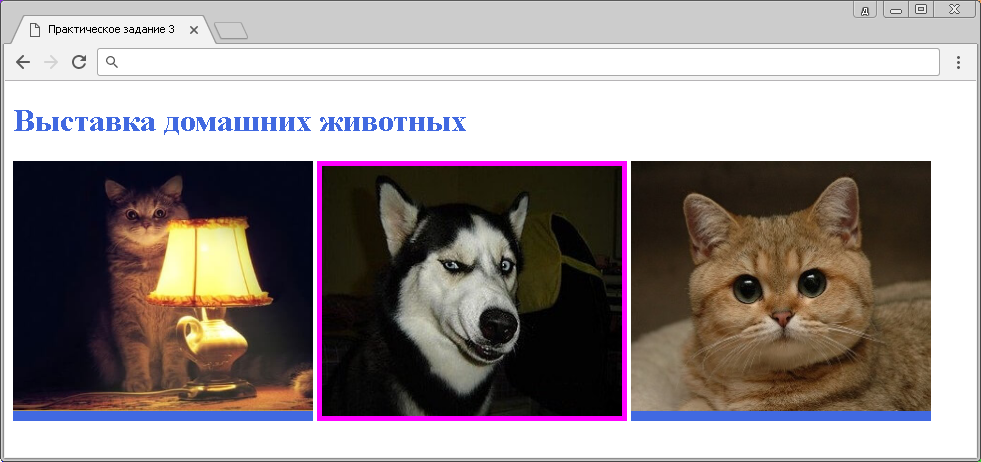
Практическое задание № 3.
После того как вы выполните упражнение проинспектируйте код страницы, открыв пример в отдельном окне, чтобы убедиться, что вы все выполнили правильно.